页面元素拖拽的核心在于监听鼠标事件并改变元素位置。1. 使用mousedown、mousemove、mouseup事件实现基础拖拽逻辑,记录初始位置并更新元素坐标;2. 为提升流畅性,使用requestanimationframe确保位置更新在浏览器重绘前执行;3. 处理边界限制时,在mousemove中通过math.min和math.max控制元素位置范围;4. 实现多元素拖拽可通过维护currentdraggingelement状态或使用事件委托优化性能;5. 触摸设备需监听touchstart、touchmove、touchend事件,并阻止默认滚动行为;6. 拖拽排序可利用insertbefore方法动态调整元素顺序;7. 可借助draggable.JS或sortablejs等第三方库简化复杂功能实现。

实现页面元素拖拽,核心在于监听鼠标事件(mousedown, mousemove, mouseup)并改变元素的位置。简单来说,就是按下鼠标时记住元素的位置,移动鼠标时更新元素位置,松开鼠标时停止更新。

元素拖拽交互的4种实现技巧!
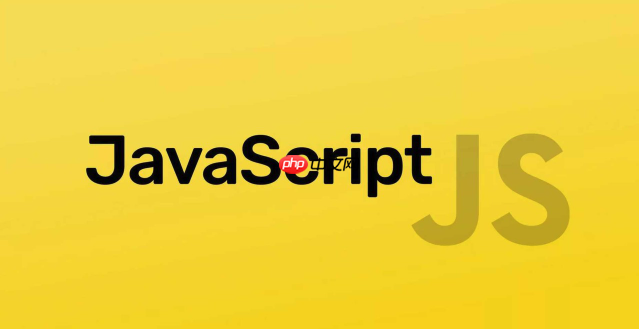
如何让拖拽更流畅,避免卡顿?
一种常见的优化方法是使用requestAnimationFrame。它会在浏览器下一次重绘之前执行指定的函数,保证动画的流畅性。
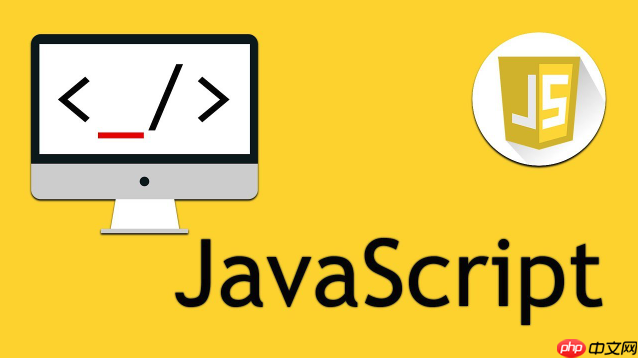
let isDragging = false; let offsetX, offsetY; let element = document.getElementById('draggableElement'); // 假设有这样一个元素 element.addEventListener('mousedown', (e) => { isDragging = true; offsetX = e.clientX - element.offsetLeft; offsetY = e.clientY - element.offsetTop; }); document.addEventListener('mousemove', (e) => { if (!isDragging) return; requestAnimationFrame(() => { element.style.left = (e.clientX - offsetX) + 'px'; element.style.top = (e.clientY - offsetY) + 'px'; }); }); document.addEventListener('mouseup', () => { isDragging = false; });
这个例子中,requestAnimationFrame确保了位置更新发生在浏览器渲染之前,减少了卡顿的可能性。当然,如果元素过于复杂,或者页面上元素过多,仍然可能出现性能问题。这时候,就需要考虑更高级的优化手段了,比如使用transform代替left和top,或者对拖拽的元素进行简化。
如何处理拖拽过程中的边界限制?
边界限制是个很实际的问题。总不能让元素被拖到屏幕外面去吧?
实现边界限制,可以在mousemove事件处理函数中加入判断逻辑。例如:
document.addEventListener('mousemove', (e) => { if (!isDragging) return; let newX = e.clientX - offsetX; let newY = e.clientY - offsetY; // 边界限制 let maxX = window.innerWidth - element.offsetWidth; let maxY = window.innerHeight - element.offsetHeight; newX = Math.min(Math.max(newX, 0), maxX); // 限制在 0 和 maxX 之间 newY = Math.min(Math.max(newY, 0), maxY); // 限制在 0 和 maxY 之间 requestAnimationFrame(() => { element.style.left = newX + 'px'; element.style.top = newY + 'px'; }); });
这里使用了Math.min和Math.max来确保新的位置不会超出边界。这是一种简单但有效的方法。当然,如果你的边界不是矩形的,或者需要更复杂的边界判断,就需要编写更复杂的逻辑了。比如,你可以使用碰撞检测算法来判断元素是否与某个特定区域重叠。
如何实现多个元素的拖拽?
如果要实现多个元素的拖拽,就需要对上面的代码进行一些修改。最简单的方法是给每个需要拖拽的元素都加上事件监听器,并维护一个当前正在拖拽的元素的状态。
let currentDraggingElement = NULL; document.querySelectorAll('.draggable').forEach(element => { element.addEventListener('mousedown', (e) => { currentDraggingElement = element; offsetX = e.clientX - element.offsetLeft; offsetY = e.clientY - element.offsetTop; }); }); document.addEventListener('mousemove', (e) => { if (!currentDraggingElement) return; requestAnimationFrame(() => { currentDraggingElement.style.left = (e.clientX - offsetX) + 'px'; currentDraggingElement.style.top = (e.clientY - offsetY) + 'px'; }); }); document.addEventListener('mouseup', () => { currentDraggingElement = null; });
这个例子中,我们使用currentDraggingElement来记录当前正在拖拽的元素。只有当currentDraggingElement不为null时,才会更新元素的位置。这种方法简单易懂,但如果元素数量非常多,可能会影响性能。另一种更高级的方法是使用事件委托,将事件监听器添加到父元素上,然后根据事件的目标来判断是否需要进行拖拽。
如何处理触摸设备的拖拽?
触摸设备的拖拽需要监听触摸事件,而不是鼠标事件。
element.addEventListener('touchstart', (e) => { isDragging = true; offsetX = e.touches[0].clientX - element.offsetLeft; offsetY = e.touches[0].clientY - element.offsetTop; e.preventDefault(); // 阻止滚动 }); document.addEventListener('touchmove', (e) => { if (!isDragging) return; e.preventDefault(); // 阻止滚动 requestAnimationFrame(() => { element.style.left = (e.touches[0].clientX - offsetX) + 'px'; element.style.top = (e.touches[0].clientY - offsetY) + 'px'; }); }); document.addEventListener('touchend', () => { isDragging = false; });
主要区别在于:
- 使用touchstart、touchmove、touchend事件代替mousedown、mousemove、mouseup事件。
- 从e.touches[0]中获取触摸位置。
- 调用e.preventDefault()阻止默认的滚动行为,避免拖拽时页面滚动。
处理触摸事件需要特别注意防止页面滚动,以及处理多点触控的情况。
如何实现拖拽排序?
拖拽排序通常涉及到更复杂的逻辑,需要记录元素的初始位置,并在拖拽过程中动态调整元素的位置。
一种常见的实现方法是使用insertBefore方法。当元素被拖拽到另一个元素上方时,就将该元素插入到目标元素之前。这需要维护一个元素列表,并在拖拽过程中更新这个列表。
这部分代码会比较多,就不在这里展开了。但是,关键在于理解insertBefore方法的作用,以及如何在拖拽过程中更新元素列表。
如何利用第三方库简化拖拽实现?
当然,你也可以使用一些第三方库来简化拖拽的实现,比如Draggable.js或者SortableJS。这些库提供了更高级的功能,比如自动排序、动画效果等等。
使用第三方库可以节省大量的时间和精力,但同时也意味着你需要学习库的使用方法,并且依赖于库的维护者。
总的来说,实现页面元素拖拽功能并不难,但要实现流畅、稳定、功能丰富的拖拽效果,就需要考虑很多细节问题。希望这些技巧能帮助你更好地理解和实现拖拽功能。



















